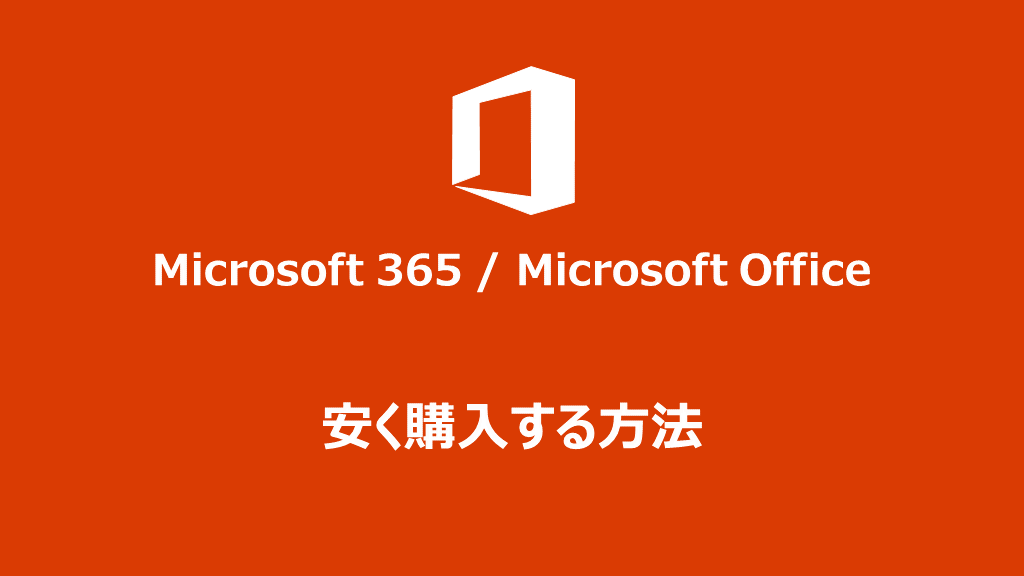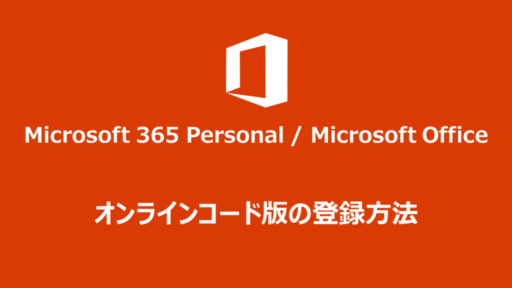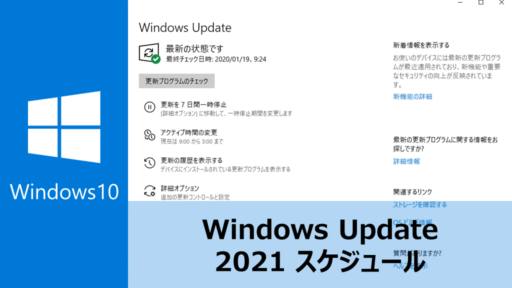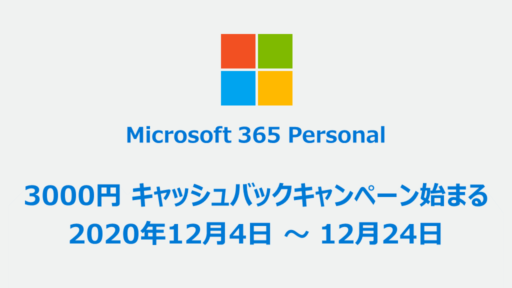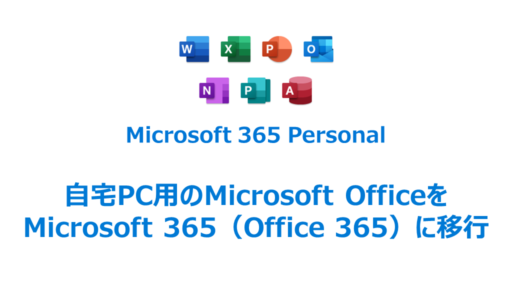正規品のMicrosoft 365、Microsoft Officeを、お得に、少しでも安く購入したり利用する方法を紹介します。押さえるべきポイントは9個あります。
その9個のポイントは、(1)適切なライセンス形態・エディションを選ぶこと、(2)継続使用期間、(3)目標価格、(4)販売形態、(5)購入店、(6)キャンペーン、(7)購入時期、(8)パソコンも更新対象か?、(9)ブラウザ専用版でもよいか?、です。(1)~(7)に関しては、サブスクリプション版、永続ライセンス版を問わず共通の安く購入、利用するためのポイントです。
以下では、各ポイントについて詳しく説明していきます。
ポイント1: 適切なライセンス形態 & エディションを選ぶ
まず最初に、自分にあったライセンス形態、エディションを選びます。使用しないアプリやサービスの入った商品を買うのはお金の無駄です。
買いたいエディションが決まっている方は、この段落は読み飛ばしてください。
サブスクリプション版と永続版、OEM版(パソコン付属版)の違い
まず最初は、複数のライセンス形態があることを知っておきましょう。
ライセンス形態としては、サブスクリプション版と永続版、パソコンに最初から付属もしくはプリインストールされているOEM版があります。
- サブスクリプション版: 毎月 or 毎年払い。支払った期間のみ常に最新版を使用できる。永続版にはないサービスも付属(後述します)
<ライセンス数> インストール台数無制限(同時使用5台まで)
<ユーザー数> Personal: 1人、Familiy: 最大6人
- 永続版: ライセンスは買い切り。バージョンアップは有料。永続的に使用できるが、サポート期間が過ぎると、セキュリティアップデートなどが配信されなくなる。
<ライセンス数> Windows PCもしくはMACに、2台までインストール可
<ユーザー数> 1人
- OEM版(PC付属版): ライセンスは買い切り。バージョンアップは有料。永続的に使用できるが、サポート期間が過ぎると、セキュリティアップデートなどが配信されなくなる。
<ライセンス数> 付属していたパソコンでのみ使用可能(つまり1台)
<ユーザー数> 1人
使用したいアプリや、インストールしたいパソコンの台数、サブスクリプション版の特典を利用したいかなどから、自分に適したライセンス形態を選択しましょう。
製品ラインナップ
サブスクリプション版 (Microsoft 365)
Microsoft 365は、Officeアプリのサブスクリプション(年間契約 or 月払い)サービスのブランド名で、個人や家庭向けに提供されているのは、「Microsoft 365 Personal」と「Microsoft 365 Family」の2種類があります。
- Microsoft 365 Personal
- Microsoft 365 Family
Officeアプリ(Word / Excel / PowerPoint / Access/ Publisher / Outlook)は全て使用できます。(※Publisherは2026年10月にサポート終了、以降はMicrosoft 365には含まれなくなります。)
ちなみに、2020年4月にサブスクリプション版のOfficeの名称が、「Office365 Solo」から「Microsoft 365 Personal」に変わりました。また、2022年7月にようやく日本でも「Microsoft 365 Family」が発売され、1ユーザー向けの「Microsoft 365 Personal」、使用ユーザーを家族まで拡張した「Microsoft 365 Family」というラインナップになりました。
永続版 (Microsoft Office)
永続版の最新版はOffice 2024です(2024年10月現在)。含まれているOfficeアプリケーションの違いにより2種類の商品が販売されています。
- Office Home & Business 2024 (Word / Excel / PowerPoint / OneNote / Outlook)
- Office Home 2024 (Word / Excel / PowerPoint / OneNote)
ポイント2: 継続使用期間から考えてみる
サブスクリプション版と永続版の価格を比較するにあたり、 今後どの程度の期間、Officeアプリケーションを使用するかを考えてみましょう 。
永続版ライセンス版Office 2024のサポート期間は、発売後5年間です(2029年10月9日まで)。自身の購入時期に依存するものの、5年間以上使用するか否かが一つの判断ポイントになります。
ここでは、5年間使用した場合を想定して、5年間の支払い総額を、マイクロソフト公式ページの価格を用いて比較したのが下表です。(2025年1月25日現在)
| ライセンス | 商品 | 価格 (税込) | 5年間の支払い総額 |
|---|---|---|---|
| サブスクリプション | Microsoft 365 Personal | 21,300円 /年 | 106,500円 |
| 永続 | Office Home & Business 2024 | 43,980円 | 43,980円 |
| 永続 | Office Home 2024 | 34,480円 | 34,480円 |
永続版の方がかなり安くつきます。とにかく安く済ませたい場合は、永続版がオススメです。永続版で、自分が使用したいソフトが含まれている商品を選びましょう。
繰り返しになりますが、永続版の場合、マイクロソフトのサポート期間(Office 2024の場合は、2029年10月9日まで)がありますので、終了の頃には買い替えを検討する必要があることには留意が必要です。
上表ではマイクロソフトの公式価格で計算しましたが、Amazonでは更に安い価格で販売されていることが多いです。興味ある方はチェックしてみることをオススメします。
サブスクリプション版 Microsoft 365 の特典
サブスクリプション版には、永続版にはない特典があります。
- 容量1TBのOneDrive (オンラインストレージ)
- 常に最新版を使用できる(随時、機能が追加される)
- サポート期限切れの心配なし
- 同時使用最大5台まで
- Windows PC、MACはもちろんのこと、モバイル、タブレット端末にもインストール可
これらの特典に魅力を感じた場合は、サブスクリプション版を選びましょう。(あとは、いかにサブスクリプション版の費用を安くするかです。)
ちなみに筆者は、容量1TBのOneDriveが使用したかったため、サブスクリプション版であるMicrosoft 365 Personalを使用しています。
ポイント3: 適正価格を知る
まずは公式ページの販売価格を確認
まず最初に、マイクロソフト公式ページの価格を確認します。(2025年1月25日現在)
| ライセンス | 商品 | 価格 (税込) |
|---|---|---|
| サブスクリプション | Microsoft 365 Personal (旧Office365 Solo) | 21,300円/年 |
| 永続 | Office Home & Business 2024 | 43,980円 |
| 永続 | Office Home 2024 | 34,480円 |
目標価格を設定しよう
公式ページの価格は、いわば定価みたいなものです。
必ずしも、また、いつも安い価格になっているとは限りませんが、お店を選べば、目安として、マイクロソフト公式ページよりも約5〜10%安く買える可能性があります。
また、商戦時期やキャンペーン期間中には更に安く販売されていることがあり、15%オフくらいで入手できることがあります。
少しでも安く購入したい人は、マイクロソフト公式ページの価格よりも、5〜10%安い価格を目標価格としましょう。
- 安く買いたい場合の目標価格は、公式ページの価格よりも5〜10%安い価格。
- 公式ページより高い価格には、絶対に手を出さないこと
サブスクリプション版の場合、新規購入でも、期間延長でも、同じMicrosoft 365 を購入すればOKです。
期間延長の場合、オンライン上で手続きをすると、現在の有効期限に一年追加されます。残っている有効期限はリセットされませんのでご安心を。と書きつつ、最初は自分もヒヤヒヤしながら更新したんですけどね。。。(^^;)
極端に安い場合は注意!
マイクロソフト公式ページの価格より極端に安い場合は、注意してください。
他社製のOffice製品の可能性
よく似た製品に、マイクロソフトではなく、他の会社から発売されているOfficeソフトがあります。例えば、キングソフト社のWPS Officeが有名です。
Microsoft社のOfficeが欲しい方は、誤購入しないよう注意ください。少しでも安く済ませたい方は、一度検討してみるのも一案です。
極端に安い場合は、非正規品の可能性も
公式ページの価格より極端に安い販売価格の場合は、非正規品である可能性があります。マイクロソフトからも注意喚起がなされています。
https://www.microsoft.com/ja-jp/office/homeuse/prodinfo.aspx
非正規品の場合、プロダクトキーが認証できなかったり、コンピューターウィルスが混入していた、などの被害が報告されています。トラブルに巻き込まれないよう、正規品を購入しましょう。
そうは言っても心配しすぎる必要はなく、マイクロソフトの公式ページや、Amazonなどの大手であれば、安心して正規品を購入出来ますよ。
ポイント4: 販売形態 ~ 「パッケージ版」と「オンラインコード版」ではどちらが安いか? ~
販売形態は、パッケージ版(カード)、オンラインコードの2種類があります。
パッケージ版は、いわゆるPOSAカードで、目隠しされている所をコインで削るとプロダクトキーが書かれています。DVD付きのパッケージ版は売られていません。
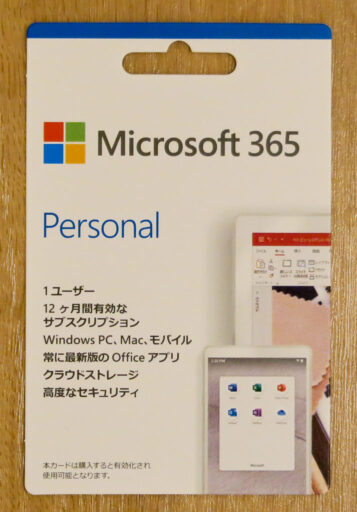
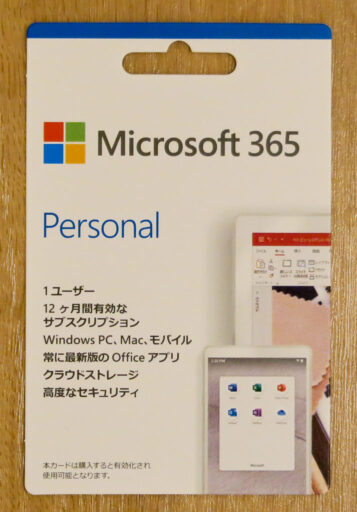
オンラインコード版は、メールでパスコードが送られてきます。
PCへのインストールは、指定されたURLにアクセスし、メッセージに従ってプロダクトキーなどを入力していくとインターネットから自動的にインストールされます。パッケージ版、オンラインコード版共通です。
価格に関しては、ここ数年の傾向を見ていると、オンラインコード版の方が安いことが多いです。ただし、セール時やキャンペーン時には、どちらかだけが対象で価格が逆転していることもあります。
少しでも安く買いたい方は、両方の価格をチェックすることをお勧めします。
販売形態: オンラインコード版の方が安いとは限らない。パッケージ版(POSAカード)、オンラインコード版、両方の価格をチェックする
ポイント5: 購入店 ~ 安く買えるお店はどこ?? ~
お店としては、Amazonがオススメです。
いつも安く売っているとは限りませんが、公式ページよりも、10%くらい安く提供されていることが多いです。興味のある方は、チェックすることをぜひお勧めします。
楽天などのショッピングモールでも、ポイントアップキャンペーン時には、実質的に安く入手できることもあります。
購入店: Amazonが安い
ポイント6: キャンペーンを利用する
キャンペーンが実施されている時があります。
参考までに、マイクロソフト社主催の過去のキャンペーン情報を掲載しておきます。


自分が欲しい時とタイミングが合えば、ぜひ利用したいところです。
キャンペーンが実施されることもある
ポイント7: 購入時期 ~ 安くなる時期、タイミング ~
セール期間中は、通常の価格より更に安くなることがあります。
狙いの時期は、7月のボーナス商戦、11月下旬〜12月のボーナス商戦、年始早々の正月商戦です。3月の年度末・新年度商戦も少し狙い目です。Microsoft Officeに限らず、電化製品や服飾などなど、様々な商品が安くなる時期でもあります。
Amazonであれば、Amazon創業を記念して毎年7月頃に行われているプライムデー(プライム会員限定)、感謝祭(11月第4木曜日)明けのブラックフライデー。その他に、タイムセールを行っている時もあります。
Amazonのセール時期 (開催時期は、年によって異なる場合があるので注意):
- プライムデー(6~7月)
- ブラックフライデー(11月第4金曜日)
Amazonであれ、その他のお店であれ、上記の時期に必ずしも安くなっているとは限りませんが、通常より安くなるのは上記の時期のことが多いです。理由は、消費者の財布の紐が緩む時期に販促(販売促進の略で、キャンペーンや販売価格の引き下げのことです)を行うからです。
メーカー(マイクロソフト)主催のキャンペーンもボーナス商戦の時期に行われることが多いです。
購入時期: ボーナス商戦時(6月下旬〜7月、11月下旬〜12月頃)に更に安くなることが多い
ポイント8: 最新Office搭載パソコンを購入する
使用しているパソコンが古い場合、もしくはパソコンの更新も同時に検討している場合は、Office搭載パソコンに買い替えてしまうのも一案です。
使用するパソコンが1台であれば、この方法が実質的に一番安くに永続ライセンス版のOfficeを入手できます。(逆に、2台以上のパソコンでOfficeを使用したい場合は、Officeが搭載されていないパソコンを購入し、マイクロソフトOfficeを別途単品で購入した方がお得です。)
最新Office搭載パソコンに更新するのも一案
パソコンも含めて安くしたい場合は、AmazonなどのECサイトで、例えば、「PC Office」といったキーワードで検索すると見つかります。
パソコンのスペックにこだわりたい人は、パソコンメーカーの直販ページがお勧めです。直販ページであれば、(1)カスタマイズしてOfficeをオプションソフトとして選択、(2)Office搭載モデルを選択、の2種類から選べます。
公式ページによる期間限定、時間限定キャンペーンで、Officeもお得に提供されていることがあります。お見逃しなく!
富士通
dynabook/ダイナブック
HP
Dell
ポイント9: 無料版Officeを使用する
実は、無料で使用できる純正Microsoft Officeがあります。Microsoft Office Online です。
Word for the web、Excel for the web、PowerPoint for the web の3種類のアプリが使用できます。一部機能が制限されていたり、インターネットブラウザからしか使用できなどの制約はありますが、とはいえ、無料です。試しに使用してみるのも一案です
Office Online (ブラウザ専用版)は無料で利用可能
まとめ 〜 Microsoft Office を安く購入する方法 〜
この記事では、サブスクリプション版Microsoft 365
価格は公式ページよりも5~10%くらい安くを目標に(安心・簡単をもとめるなら公式ページで)、パッケージ版(POSAカード)、オンラインコード版両方の価格を、Amazonでチェックするとよいです。
夏(6月下旬〜7月)と冬(11月下旬〜12月)のボーナス商戦時期、Amazonのセール時期には、更に安く入手できる可能性があるので、価格ウォッチングしながら、目ざとく、タイミング良く購入しましょう。
以上の安く入手するためのポイントは、サブスクリプション版Microsoft 365、永続ライセンス版Microsoft Office 共通です。
また、PCが古く、必要なライセンス数が1つ場合は、最新Office搭載のパソコンに買い替えることで、割安に入手可能です。
安く購入するためのポイント:
- 適切なライセンス形態・エディションを選ぶ
- 継続使用期間: 長く使用する場合は、永続版の方が安い
- 目標価格: 公式ストアの価格より約5〜10%安く
- 販売形態: オンラインコード版が安いとは限らない。パッケージ版の価格も確認
- 購入店: Amazon が安い
- キャンペーンが実施されることもある
- 購入時期: Amazonのセール時、ボーナス商戦時(6月下旬〜7月、11月下旬〜12月頃)は更に安くなることも
- 最新Office搭載パソコンに更新するのも一案
- Office Online(無料のブラウザ専用版)なら、機能制限があるものの無料で使用可能
最後まで読んで頂きありがとうございました。この記事が少しでも皆さんの役に立てば幸いです。